Jak skonfigurować router DAP-1360: instrukcje krok po kroku
Konfigurowanie i instalowanie nowoczesnych routerów jest pełne niespodzianek i różnych barier. Ale to tylko na pierwszy rzut oka. W rzeczywistości utworzenie nowego routera do rozpowszechniania Internetu drogą bezprzewodową nie jest tak trudne. Najważniejsze jest, aby dokładnie przestudiować ustawienia i postępować zgodnie z instrukcjami systemu. W tym artykule wyjaśniono konfigurację routera D-Link DAP 1360.
Router D-Link DAP 1360: Przegląd
Urządzenie to nie było pierwotnie routerem z definicji, ponieważ we wczesnych wersjach nie było możliwości bezpośredniego połączenia z siecią WAN. Oznacza to, że urządzenie zdolne do odbierania i transmitowania Internetu powinno znajdować się przed punktem dostępu DAP 1360.

Jak mogę określić, która wersja bieżącego urządzenia? Bardzo prosto - wersja B1 ma tylko jeden port LAN na tylnym panelu, a D1 ma dwa, jeden dla LAN, drugi dla WAN. Ponieważ nie ma sensu opisywać starej wersji, artykuł będzie zawierał wszystkie instrukcje dla wersji D.
Wygląd
DAP 1360 ma standardową bezpretensjonalną konstrukcję - czarne prostokątne pudełko z minimalnym zestawem przycisków kontrolnych i wskaźników. Na przednim panelu znajdują się:
- Wskaźnik zasilania. W stanie włączonym sygnalizuje, że urządzenie działa.
- światło bezprzewodowe. Jeśli jest włączony, oznacza to, że sieć działa. Jeśli miga, to w tej chwili ruch jest transmitowany.
- Wskaźnik WPS. W ciągu kilku minut świeci - połączenie jest ustanowione, a jeśli miga, oznacza to, że niektóre urządzenia próbują się połączyć za pomocą tej technologii.
- Wskaźnik LAN. Podobnie jak w przypadku stanu sieci bezprzewodowej - jest włączony, oznacza to, że kabel jest włożony do portu, miga - dane są przesyłane.
- Wskaźnik połączenia internetowego. Ikona miga oznacza transfer danych w jednym z kierunków, ciągle się pali - połączenie internetowe jest dostępne i działa.

Tylny panel jest wyposażony tylko w jeden port LAN, więc nie można go przetaktować, aby utworzyć dużą sieć. Istnieje również WAN do podłączenia kabla od dostawcy. Przycisk resetowania do ustawień fabrycznych służy również jako połączenie przez WPS. Aby przywrócić stan początkowy z jego pomocą, należy nacisnąć i przytrzymać przez trzy sekundy. Aby połączyć się z WPS wystarczy jedno krótkie naciśnięcie. Na tylnym panelu znajduje się również złącze zasilania dla urządzenia wchodzącego w skład zestawu.
Urządzenie jest wyposażone w dwie wymienne anteny.
Przygotowanie do konfiguracji
Ponieważ wszystkie ustawienia routera DAP 1360 są wykonywane za pośrednictwem interfejsu internetowego, nie ma znaczenia, do którego systemu operacyjnego zostanie przeprowadzona instalacja. Najważniejsze jest obecność dowolnej przeglądarki.
Początkowa konfiguracja zakłada, że komputer ma port Ethernet. To do niego najpierw musisz się połączyć, aby utworzyć połączenie z routerem. Następnie, po wykonaniu wszystkich manipulacji i zapisaniu konfiguracji, możesz użyć Wi-Fi do tego.
DAP 1360: Konfiguracja i połączenie
Po podłączeniu wszystkich złącz Ethernet na routerze i komputerze, musisz poczekać, aż połączenie zostanie zidentyfikowane. Aby router działał, konieczne może być ustawienie automatycznego uzyskiwania adresu IP. W systemach operacyjnych Windows można to zrobić na karcie Połączenia sieciowe w panelu sterowania. Aby to zrobić, kliknij prawym przyciskiem myszy bieżący lokalne połączenie sieciowe i wybierz "Właściwości".
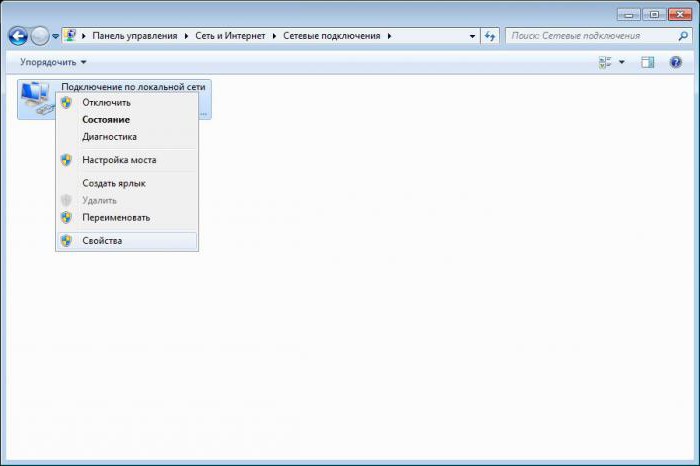
Następnie na liście komponentów ustaw opcję "Protokół internetowy w wersji 4" i ponownie kliknij "Właściwości". Następnie na karcie "Ogólne" musisz ustawić przycisk opcji "Uzyskaj adres IP automatycznie". Chociaż w większości przypadków pozycja ta jest domyślnie we właściwej pozycji, należy ją jeszcze sprawdzić.
Dostęp do interfejsu internetowego
Większość routerów D-Link korzysta z dostępu do ich interfejsu pod adresem 192.168.0.1. Router D-Link DAP 1360 jest podłączony przez 192.168.0.50. Musisz wprowadzić ten adres w oknie dowolnej przeglądarki, po wszystkich manipulacjach przy użyciu przewodów, złączy i ustawień wstępnych.
Po naciśnięciu klawisza Enter pasek adresu router poprosi Cię o wprowadzenie loginu i hasła administratora. W tym modelu domyślną parą jest admin - admin.
Natychmiast po zalogowaniu system może zasugerować zmianę obecnego hasła na bardziej złożony. Ze względów bezpieczeństwa najlepiej to zrobić.
W głębi interfejsu internetowego
Gdy po raz pierwszy się połączysz, być może wszystkie pozycje menu i etykiety będą w języku angielskim. Aby zmienić go na rosyjski w prawym górnym rogu znajduje się rozwijane menu Język, z którego listy można wybrać żądany element.
Trzeba trochę się wycofać i powiedzieć, że router DAP 1360 może pracować w dwóch trybach: jako punkt dostępowy - do łączenia komputerów z siecią lub jako pełnowymiarowy router. Ponieważ większość użytkowników jest zainteresowanych łączeniem się z Internetem, rozważany będzie przypadek pracy w tym drugim trybie.
Pierwsza strona wyświetli wszystkie informacje o tym, czym jest ten router. Oto model, oprogramowanie układowe i aktualny status połączenia. Aby skonfigurować połączenie internetowe przez port WAN, kliknij opcję Click'n'Connect. Ten element to specjalny kreator, który poprowadzi Cię przez wszystkie etapy konfiguracji i pomoże ci utworzyć pierwsze połączenie.
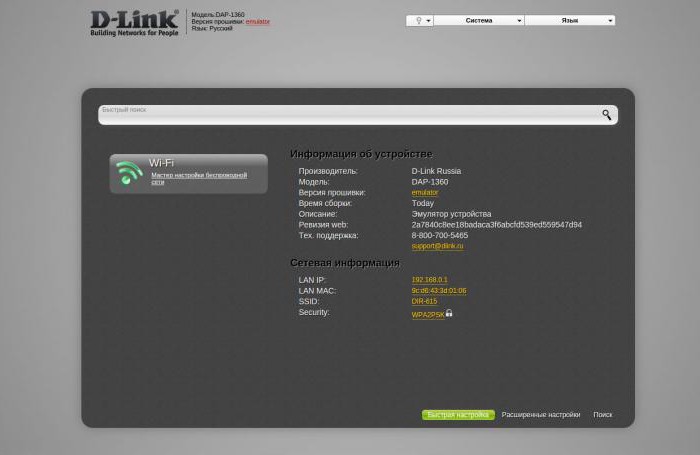
Na pierwszej stronie użytkownik zostanie poproszony o włożenie kabla do portu WAN. Znajduje się z tyłu urządzenia i ma kolor żółty. W rzeczywistości jest również podpisany - Internet. Po podłączeniu lampka kontrolna na przednim panelu powinna się zaświecić.
W prawym dolnym rogu znajduje się przycisk "Dalej", który przeniesie użytkownika do następnego etapu konfiguracji. Zostaniesz poproszony o wybranie rodzaju połączenia. Punkt górny - PPPoE jest używany przez większość dostawców, więc dalsze ustawienia zostaną opisane dla tego połączenia.
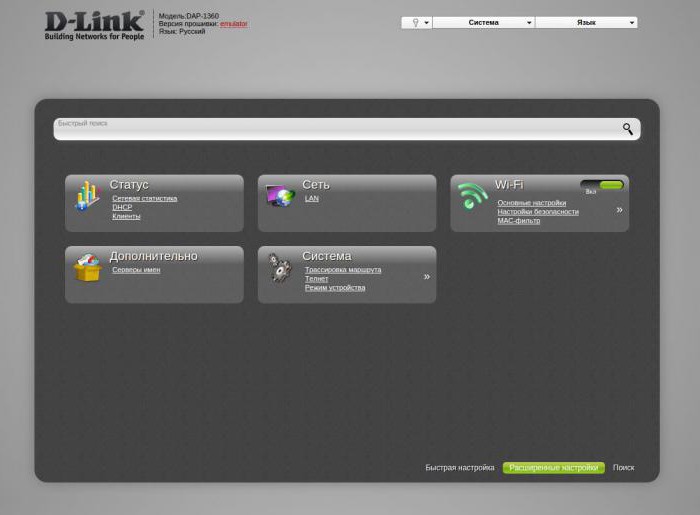
W następnym kroku musisz wprowadzić dane. Mianowicie wymyślić nazwę połączenia, nazwę użytkownika i hasło. Możesz wybrać dowolną nazwę lub pozostawić ją domyślnie, będzie ona nadal widoczna tylko w interfejsie internetowym. Ale nazwa z hasłem jest wystawiana przez dostawcę Internetu, a ta informacja powinna być wskazana w umowie o świadczenie usług.
Wprowadzone dane są prawie zawsze wystarczające do utworzenia połączenia. Jednak dostawca może określić dodatkowe parametry połączenia. Można je włączyć, przesuwając przełącznik w lewym dolnym rogu do pozycji "Szczegółowe".
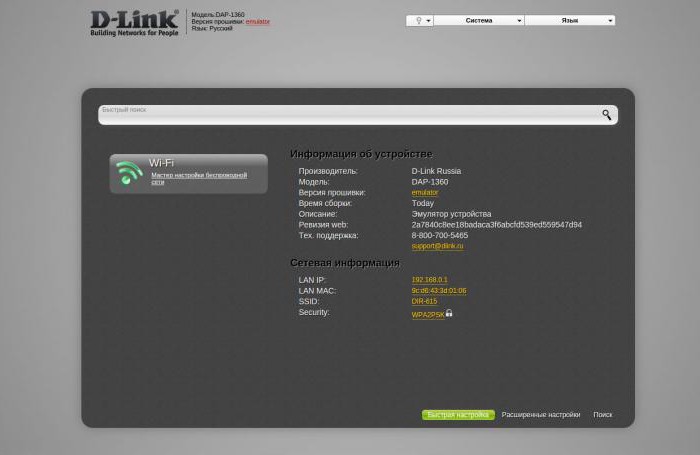
Następnym krokiem jest sprawdzenie statusu połączenia na etapie konfiguracji. W polu wpisz dowolny adres znanej witryny, na przykład google.ru lub mail.ru. System sprawdzi, czy jest dostęp do niego i zgłosi go. Jeśli wszystko poszło dobrze, połączenie jest skonfigurowane i działa. Pozostaje ustawić parametry połączenia bezprzewodowego przez Wi-Fi.
Połączenie bezprzewodowe
Aby utworzyć połączenie bezprzewodowe w D-Link DAP 1360 i skonfigurować jego ustawienia, kliknij "Kreator konfiguracji sieci bezprzewodowej" w sekcji Wi-Fi. W pierwszym oknie musisz włączyć to połączenie, zaznaczając odpowiednie pole. Po kliknięciu przycisku "Dalej" system wyświetli stronę z następującymi polami:
- Ukryj punkt dostępu. To pole wyboru powoduje przełączenie urządzenia w tryb ukrywania. Oznacza to, że możesz połączyć się z tą siecią tylko znając jej nazwę. Jest wykorzystywany jako dodatkowa metoda ochrony przed nieuprawnionym dostępem.
- SSID to nic innego jak nazwa sieci bezprzewodowej, która będzie wyświetlana wśród dostępnych sieci podczas próby podłączenia dowolnego urządzenia.
- Kraj Tutaj wszystko jest jasne, musisz określić stan.
- Kanał Możesz włączyć tryb automatyczny. Jeśli występują przerwy w sieci, warto spróbować rozpowszechniać na kanałach określonych ręcznie. Pomaga to w przypadkach, gdy najbliższe sieci Wi-Fi przerywają sygnał tego routera.
- Tryb bezprzewodowy. Zaleca się instalację w 802.11N, ponieważ ten typ jest szybszy.
- Maksymalna liczba klientów. To pole domyślnie przyjmuje wartość "0". Oznacza to, że nie ma ograniczeń co do tego, ile urządzeń jest jednocześnie podłączonych. Aby ustawić żądaną kwotę, musisz wprowadzić odpowiedni numer.
Bezpieczeństwo
Następne okno pozwala skonfigurować router DAP 1360, aby zapewnić bezpieczne użytkowanie i ochronę przed nieautoryzowanym dostępem. Domyślnie w menu rozwijanym jest ustawiona opcja Otwórz, tzn. Możesz łączyć się bez wprowadzania hasła.
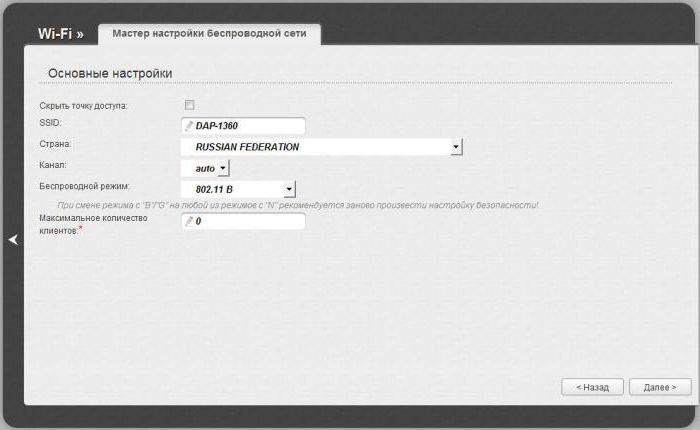
Aby ustanowić najbezpieczniejsze połączenie, zaleca się użycie typu WPA2-PSK. Po wybraniu tego elementu zostaną otwarte dodatkowe pola, które należy wypełnić:
- Klucz szyfrowania Jest to hasło, za pomocą którego urządzenia będą się łączyć z siecią.
- Wstępne uwierzytelnienie WPA2. Ten produkt jest przeznaczony do szybkiej identyfikacji urządzeń w sieci. Dotyczy to wielu punktów dostępu. Jednak takie podejście zmniejsza bezpieczeństwo, więc nie jest zalecane dołączanie go bez potrzeby.
- Szyfrowanie WPA. Tryb AES jest bardziej nowoczesnym i niezawodnym sposobem szyfrowania danych. Dlatego zaleca się go używać. Jeśli wiadomo, że urządzenia będą się łączyć ze starszymi, możesz wybrać tryb mieszany TKIP + AES.
- Okres przedłużenia klucza WPA. Lepiej zostawić domyślną wartość 3600.
Wymienione manipulacje są wystarczające, aby zrozumieć, jak skonfigurować DAP 1360 w celu bezpiecznego i wygodnego korzystania z sieci bezprzewodowej.
Wnioski
Ten router ma wiele parametrów i ustawień, dzięki którym można dokładnie i w pełni skonfigurować połączenie. Wśród cech, które warto podkreślić:
- korzystanie z WPS;
- konfiguracja zapory;
- Filtr MAC;
- Ustawienia strefy wewnętrznej DMZ;
- Filtr IP.
Ogólnie rzecz biorąc, w niezawodnych i zdolnych rękach, router ten jest w stanie znacznie uprościć tworzenie i kontrolę domowej sieci bezprzewodowej.